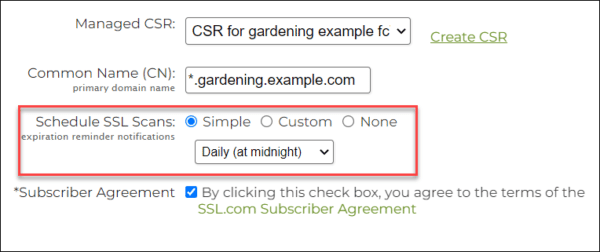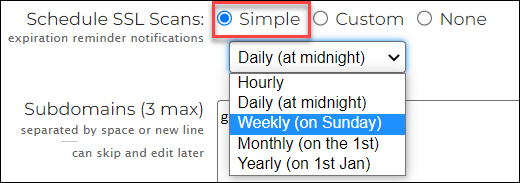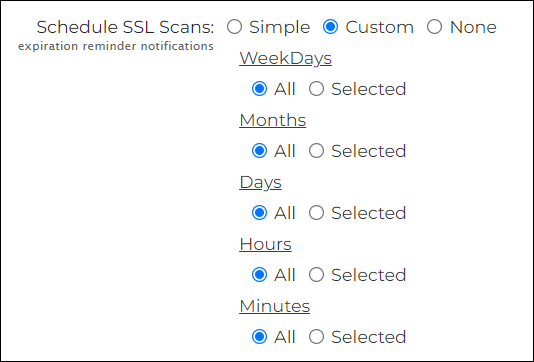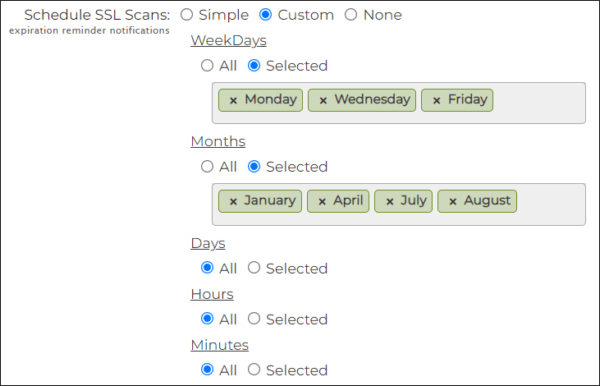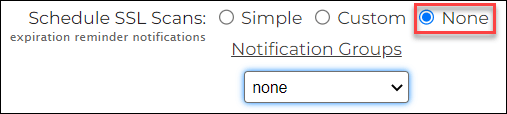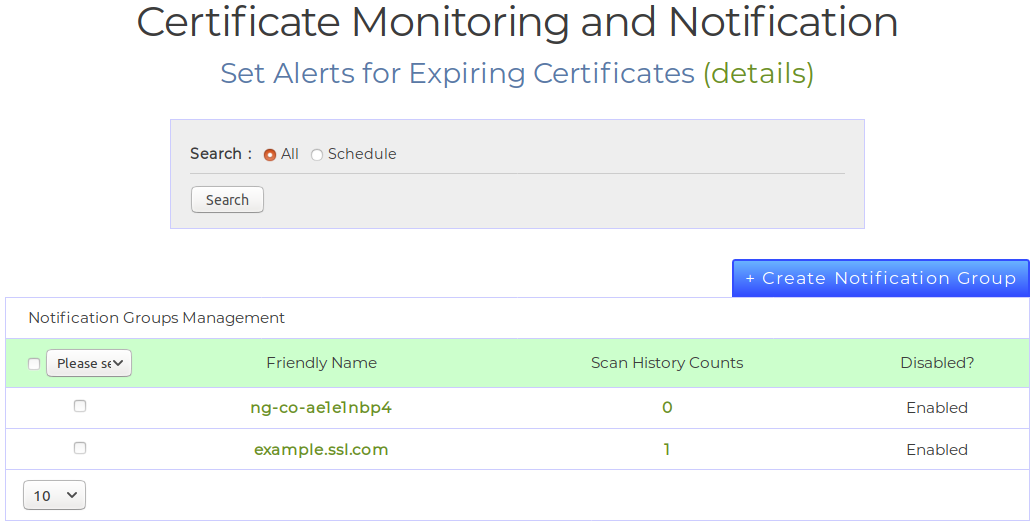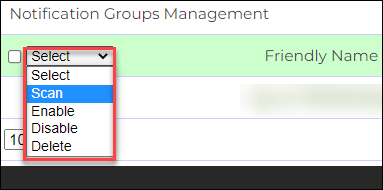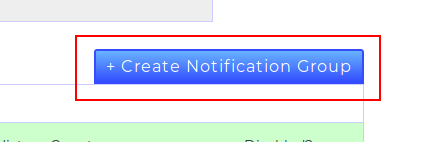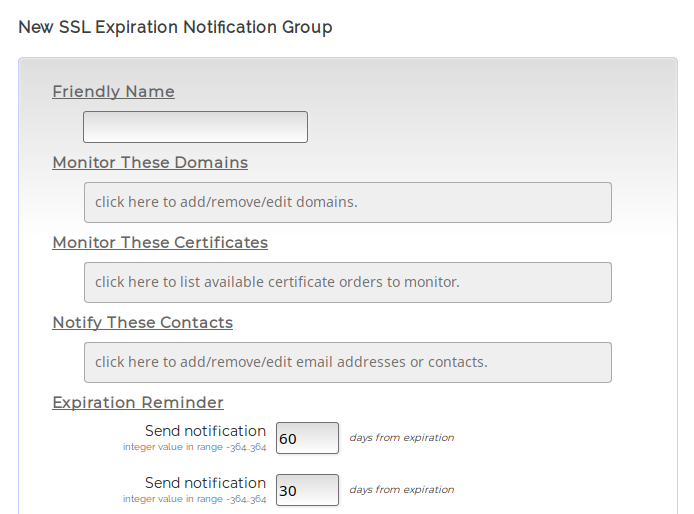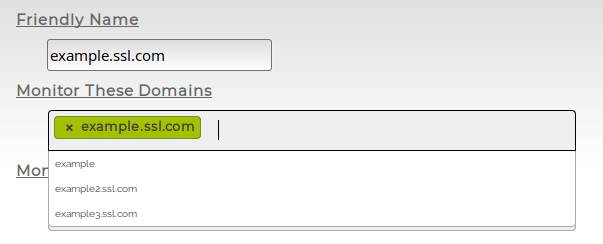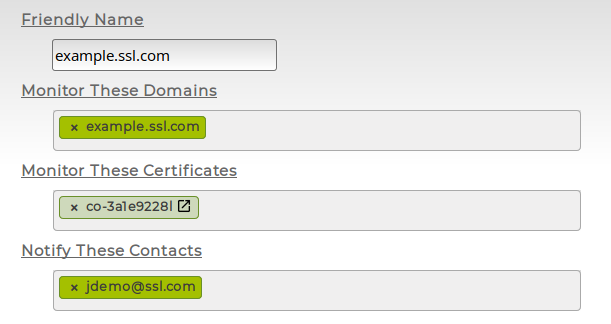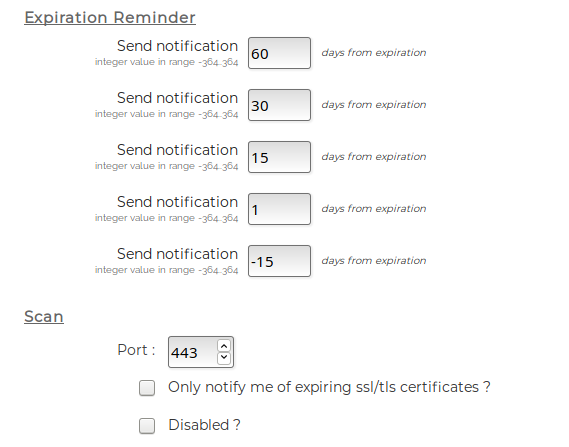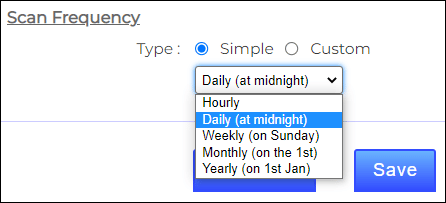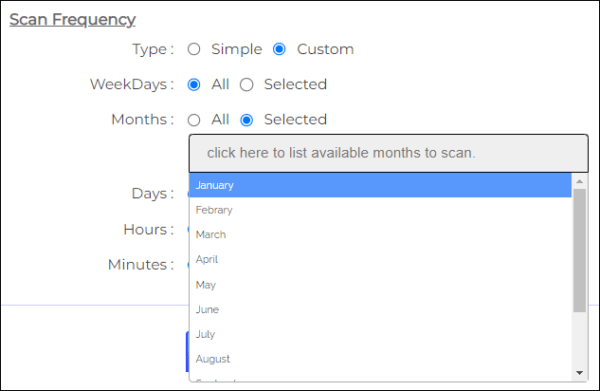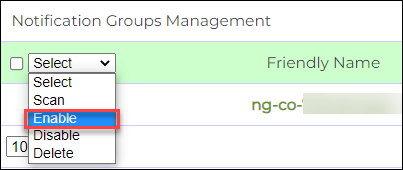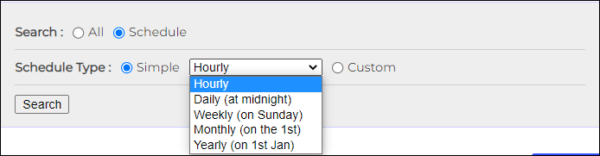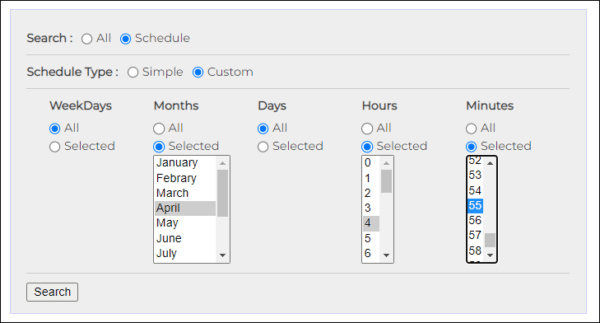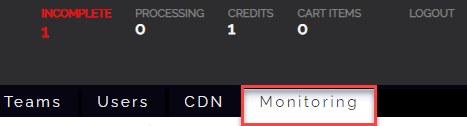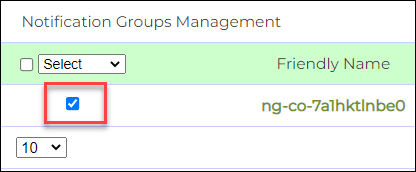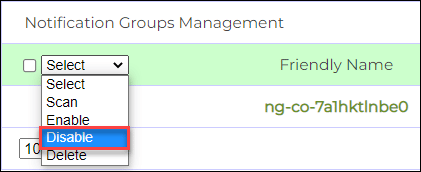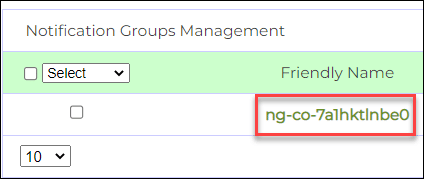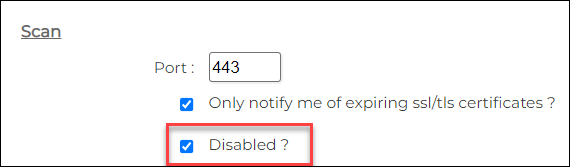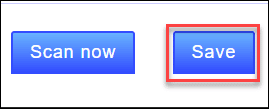SSL.com SSL/TLS Layanan Health Check Monitoring (HCM) menyediakan snapshot real-time dari SSL/TLS sertifikat kesehatan instalasi. Ia melakukan pemindaian mendalam terhadap penginstalan untuk menentukan tingkat keamanan dan kualitas penginstalan sertifikat domain. Layanan HCM mendeteksi hal-hal seperti cipher dan algoritme mana yang didukung oleh situs web Anda serta browser dan toko kepercayaan mana (Google Chrome, Microsoft Edge, Mozilla Firefox, Apple Safari, Java) yang mempercayai pemasangan sertifikat Anda. Selain itu, HCM menentukan apakah rantai sertifikat yang benar dan sertifikat perantara telah dipasang dengan benar untuk memastikan pengunjung situs Anda dapat menjelajahi situs web tanpa peringatan keamanan.
HCM juga memberi tahu semua pengelola akun tentang tanggal kedaluwarsa sertifikat yang akan datang sehingga administrator sistem dan situs web dapat mengambil tindakan proaktif untuk memperbarui sertifikat. Perubahan sertifikat seperti penginstalan baru atau pengalihan otoritas sertifikat juga memicu pemberitahuan. Akhirnya jika ada perubahan status seperti situs turun karena sertifikat yang kedaluwarsa atau hanya sertifikat yang dihapus, pengelola akun juga akan diberitahu.
Menjadwalkan pemindaian situs web menjadi mudah dengan antarmuka intuitif kami. Pemindaian dapat dijadwalkan untuk interval tertentu hingga menit atau pada hari atau tanggal tertentu.
SSL.com menyediakan berbagai macam SSL /TLS sertifikat untuk situs web. Klik tombol untuk memilih sertifikat SSL Anda!
Memilih ke dalam Layanan HCM selama pengajuan Permintaan Penandatanganan Sertifikat
Opsi untuk mengaktifkan layanan HCM tersedia selama pengajuan Permintaan Penandatanganan Sertifikat Anda (CSR) untuk sertifikat SSL yang dipesan di situs web SSL.com. Ini ditemukan pada Jadwalkan Pemindaian SSL lapangan.
Ada tiga pilihan dalam penjadwalan layanan HCM/SSL Scans: Simple, Custom, dan None.
Pilihan default adalah Sederhana: Setiap hari (pada tengah malam). Jika Anda mengklik panah drop-down untuk Sederhana, Anda memiliki pilihan untuk menyetel Pemindaian SSL per jam, harian, mingguan, bulanan, atau tahunan.
Jika Anda ingin pindaian Anda lebih terperinci, Anda dapat memilih Kustom pilihan. Di sini, Anda dapat menyesuaikan pemindaian SSL agar terjadi sepanjang waktu atau hanya pada menit, jam, hari, dan bulan tertentu.
Jika Anda memilih untuk pergi dengan Terpilih alih-alih Semua bawah Kustom pilihan, Anda dapat sangat menentukan periode waktu yang tepat yang Anda ingin scan terjadi.
Pilihan ketiga adalah None. Inilah yang harus Anda klik jika Anda tidak menginginkan layanan SSL Scan.
Pengantar Antarmuka
Karena masalah keamanan pengguna, setiap sertifikat SSL yang dipercayai publik (seperti yang dikeluarkan oleh SSL.com) hanya akan valid untuk jangka waktu yang telah ditentukan. Semua perangkat lunak klien yang patuh (mis. Browser atau sistem operasi) akan mempertimbangkan sertifikat tersebut kadaluarsa setelah waktu itu, dan berikan peringatan keamanan kepada pengguna tentang koneksi mereka yang tidak aman.
Untuk menghindari pelanggan Anda disambut dengan pesan yang tidak menyenangkan, layanan Pemantauan Pemeriksaan Kesehatan memungkinkan Anda menentukan pengingat otomatis yang akan mengirimi Anda pesan email saat sertifikat Anda hampir kedaluwarsa.
pada Pemantauan halaman, Anda akan menemukan gambaran umum dari semua pengingat (atau Pemberitahuan Grup) Anda telah mendefinisikan. Setiap grup pemberitahuan ditampilkan sebagai baris di Manajemen Grup Pemberitahuan tabel di bagian bawah Pemantauan .
Setiap entri diberi yang mudah diingat Ramah Nama, ditampilkan di kolom kedua dari kiri, yang dapat Anda atur menjadi apa saja saat membuat grup. Kolom selanjutnya, Pindai Hitungan Sejarah, menunjukkan kepada Anda berapa kali Layanan Pemantauan Pemeriksaan Kesehatan telah memindai domain Anda untuk sertifikat yang kedaluwarsa. Akhirnya, Dengan disabilitas? kolom memberi tahu Anda apakah grup pemberitahuan diaktifkan (yaitu akan memindai domain Anda dan memberi tahu Anda tentang sertifikat yang kadaluarsa) atau tidak.
Di kolom paling kiri, kotak centang memungkinkan Anda untuk memilih satu atau lebih baris dan memilih tindakan untuk dilakukan pada mereka melalui menu drop-down di bagian atas kolom.
Tindakan yang tersedia ditunjukkan dalam daftar berikut (tindakan ini dijelaskan secara lebih rinci di bagian selanjutnya):
- Memindai domain yang dikaitkan dengan grup notifikasi untuk sertifikat yang kadaluwarsa.
- Aktifkan grup pemberitahuan (jika dinonaktifkan).
- Disable grup pemberitahuan (jika diaktifkan).
- Delete grup pemberitahuan.
Buat Grup Pemberitahuan
Grafik Pemantauan halaman memungkinkan Anda membuat grup pemberitahuan baru untuk ditempatkan di layanan Pemantauan Pemeriksaan Kesehatan dengan mengklik biru Buat Grup Pemberitahuan tombol, tepat di atas tabel grup.
Mengklik tombol akan mengarahkan browser Anda ke formulir baru yang akan membuat grup pemberitahuan baru untuk Anda. Itu selalu merupakan ide yang baik untuk memulai dengan Nama yang ramah untuk grup Anda, agar manajemen mereka lebih mudah.
Misalnya, untuk membuat grup notifikasi untuk sertifikat server, kita dapat menggunakan nama domain server sebagai Nama yang ramah, dan pilih domain dari Monitor Domain-Domain Ini daftar.
Portal akan secara otomatis menyaring pesanan sertifikat yang tersedia, dan kontak, untuk hanya menunjukkan kepada Anda yang berkaitan dengan domain yang sebelumnya Anda pilih. Grup pemberitahuan memerlukan at paling sedikit satu domain, pesanan sertifikat, dan kontak untuk memberi tahu.
Setelah memilih satu atau lebih dari masing-masing dari menu drop-down dalam formulir ini, langkah selanjutnya adalah mengkonfigurasi pengingat kedaluwarsa dan pengaturan pemindaian untuk grup tersebut. Pengaturan default akan mengirimkan pengingat kedaluwarsa ke kontak yang sebelumnya Anda pilih setiap 15 hari, mulai 60 hari dari tanggal kedaluwarsa sertifikat. Kecuali jika Anda memiliki kebutuhan khusus untuk pengingat yang lebih sering atau lebih jarang, sebaiknya biarkan rentang tanggal default untuk pengingat sebagaimana adanya.
Menyusul Pengingat Kedaluwarsa, formulir ini memungkinkan Anda menentukan domain Memindai pengaturan. Grup pemberitahuan akan memindai domain yang dipantau secara berkala dan memeriksa apakah sertifikatnya akan kedaluwarsa. Anda dapat menggunakan formulir ini untuk mengkonfigurasi yang mana pelabuhan server Anda mendengarkan (defaultnya adalah port HTTPS default, 443) dan apakah grup pemberitahuan ini akan mulai dinonaktifkan (via Dengan disabilitas? kotak centang). Secara alami, Anda dapat mengaktifkan dan menonaktifkan pengingat Anda kapan saja sesuai pilihan Anda.
Secara default, grup pemberitahuan juga akan memberi tahu Anda tentang status penginstalan sertifikat. Misalnya, Anda mungkin menerima pemberitahuan jika satu atau lebih sertifikat yang dipantau berhenti diinstal pada server yang dipantau. Jika Anda hanya ingin menerima pengingat kedaluwarsa, Anda dapat mengaktifkan Hanya beri tahu saya jika SSL /TLS sertifikat kotak centang.
Opsi terakhir yang mungkin perlu Anda konfigurasi sebelum grup pemberitahuan siap digunakan adalah jadwal pemindaian. Portal menawarkan Anda pilihan antara a Sederhana dan Kustom jenis jadwal, ditentukan oleh dua tombol radio di Susunan acara bagian dari formulir.
Grafik Sederhana jadwal memungkinkan lima pilihan: Perjam, Setiap hari, Mingguan, Bulanan dan Tahunan. Jika rincian jadwal ini tidak sesuai dengan kebutuhan Anda, Anda dapat memilih Kustom tombol radio. Memilih ini akan mengubah Susunan acara bagian untuk berisi pemilih rentang tanggal yang lebih rinci. Dengan pemilih rentang tanggal ini, Anda dapat memilih Semua dari yang tersedia Hari kerja, Bulan, Hari, Jam, atau menit untuk menjalankan pemindaian domain, atau batasi nilai-nilai ini dengan mengekliknya Terpilih kotak, seperti yang ditunjukkan pada gambar berikut.
Setelah semuanya diisi, klik tautan Save tombol akan membuat Grup Pemberitahuan. Setelah dibuat, grup akan ditampilkan di tabel utama di akun pelanggan Anda Pemantauan .
Edit Grup Pemberitahuan
Anda dapat mengedit grup pemberitahuan yang sebelumnya Anda buat dengan hanya mengkliknya Nama yang ramah kolom di Pemantauan halaman. Ini akan mengarahkan ulang browser Anda ke formulir yang sama dengan yang digunakan untuk membuat grup notifikasi, tetapi semua bidang akan diisi dengan nilai-nilai yang sebelumnya dimasukkan ketika grup dibuat.
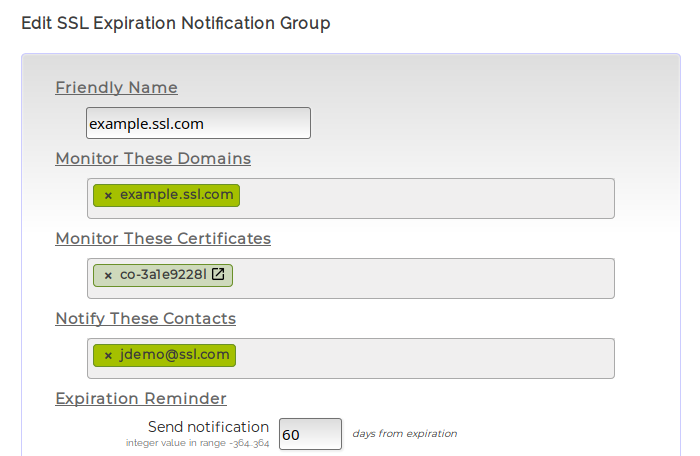
Pindai Domain Secara Manual
Selain pemindaian domain terjadwal, Anda juga dapat memindai domain grup secara manual kapan pun Anda mau. Anda dapat memindai domain menggunakan dua metode alternatif. Yang pertama adalah mengaktifkan kotak centang grup di tabel grup di portal Pemantauan halaman, dan pilih Memindai tindakan dari menu tarik-turun dengan tindakan yang tersedia. Pemindaian akan segera dilakukan, dan pada gilirannya pemindaian grup Pindai Hitungan akan ditingkatkan.
Bergantian, Anda dapat mengklik grup Nama yang ramah dan kunjungi halaman editnya. Mengklik Memindai sekarang tombol di bagian bawah halaman akan melakukan pemindaian (dan juga meningkatkan jumlah pemindaian). Jika sertifikat yang akan segera kedaluwarsa ditemukan dalam pemindaian ini, pemberitahuan pengingat akan dikirimkan ke kontak yang dipilih.
Aktifkan Grup Notifikasi
Anda dapat memilih untuk mengaktifkan atau menonaktifkan grup pemberitahuan kapan saja. Grup pemberitahuan yang dinonaktifkan tidak akan memindai domainnya, atau mengirim pengingat kedaluwarsa apa pun, meskipun kondisinya terpenuhi. Ini dapat berguna untuk mengarsipkan pengingat kedaluwarsa lama alih-alih menghapusnya, atau menangguhkan pengingat sampai situasi bermasalah dengan sertifikat atau server telah diselesaikan. Apa pun alasan Anda, mengaktifkan atau menonaktifkan grup pemberitahuan hanya membutuhkan beberapa detik, dan ada dua metode alternatif untuk melakukan ini:
Metode pertama adalah menggunakan menu tarik-turun tindakan, di atas tabel grup pemberitahuan utama di portal Anda Pemantauan halaman. Klik kotak centang grup dan pilih Aktifkan dari menu tindakan untuk mengaktifkannya.
Cari Grup Pemberitahuan
Jika Anda tidak melihat grup tertentu dalam tabel, itu mungkin karena Anda memiliki beberapa grup yang ditentukan. Secara default, tabel hanya menampilkan 10 grup notifikasi yang paling baru dibuat. Anda dapat menggunakan menu drop-down di bawah tabel untuk memilih jumlah item yang ditampilkan di tabel. Sebagai alternatif, Anda dapat menggunakan formulir pencarian yang terletak di bagian atas Pemantauan .
Formulir pencarian berisi dua tombol radio, Semua dan Susunan acara, yang memungkinkan Anda untuk memfilter grup pemberitahuan berdasarkan pengingat terjadwal mereka. Memilih Semua dan mengklik Pencarian akan menyegarkan tabel untuk memuat semua grup pemberitahuan yang tersedia. Memilih Susunan acara akan memperluas formulir untuk memungkinkan Anda mengontrol lebih baik kriteria pencarian; ini bekerja dengan cara yang sama seperti formulir penjadwalan pemindaian pada halaman pembuatan dan pengeditan grup notifikasi.
Memilih Jenis Jadwal memungkinkan Anda untuk memilih di antara Sederhana dan Kustom kriteria pencarian. Itu Sederhana kriteria adalah menu drop-down dari lima pilihan, per jam, harian, mingguan, bulanan dan tahunan. Untuk melihat grup pemberitahuan yang cocok dengan jenis jadwal tertentu, pilih dari menu drop-down dan klik Pencarian.
Jika Anda memiliki lebih banyak kriteria yang disempurnakan untuk pencarian Anda, Anda dapat memilih Kustom tombol radio. Ini akan mengubah tampilan formulir pencarian untuk menyertakan pemilih jadwal terperinci. Formulir ini memungkinkan Anda untuk memilih salah satu atau semua yang tersedia Hari kerja, Bulan, Hari, Jam, dan menit untuk mencocokkan grup pemberitahuan yang memindai domain mereka pada saat-saat seperti itu. Untuk melihat hasil pencarian Anda, pilih kriteria Anda dan klik Pencarian.
Cara Menghentikan Layanan HCM
Metode 1
Login ke akun SSL.com Anda dan klik tab Monitoring pada menu.
Centang kotak centang untuk grup notifikasi yang ingin Anda hentikan dari layanan SSL Scan. Nama ramah default untuk grup notifikasi akan diikuti dengan nomor referensi sertifikat SSL Anda.
klik Pilih daftar drop-down dan pilih Disable jika Anda mempertimbangkan untuk melanjutkan layanan HCM di masa mendatang. Jika Anda ingin menghapus pesanan Anda secara permanen dari layanan HCM, pilih Delete .
Metode 2
klik Nama yang ramah dari grup notifikasi Anda untuk mengarahkan browser Anda ke halaman editnya.
Setelah Anda dialihkan, gulir ke bawah ke Memindai bagian dan centang kotak centang untuk Dengan disabilitas? .
Selanjutnya, gulir ke bawah ke bagian bawah halaman dan klik Save .
Tingkatan Harga HCM
| tingkat | Jumlah Pemindaian Maks | Jumlah Domain Maks | Bulanan Penilaian | Tahunan Penilaian (Diskon 25%) |
|---|---|---|---|---|
| 1 | 31 | 1 | $14.99 | $134.91 ($11.24/bln) |
| 2 | 18,250 | 5 | $34.99 | $314.91 ($26.24/bln) |
| 3 | 1,314,000 | 30 | $99.99 | $899.91 ($74.99/bln) |
| 4 | 4,380.000 | 100 | $149.99 | $1,349.91 ($112.49/bln) |
| 5 |
13,140,000 | 300 | $299.99 | $2,699.91 ($224.99/bln) |
| 6 |
26,280,000 | 600 | $499.99 | $4,499.91 ($374.99/bln) |
| 7 |
430,800,000 | 1,000 | $749.99 | $6,749.91 ($562.49/bln) |
| 8 |
861,600,000 | 2,000 | $1499.99 | $13,499.91 ($1,124.99/bln) |
Untuk volume pemindaian yang lebih tinggi atau untuk menanyakan tentang paket khusus, silakan gunakan formulir di bawah ini atau hubungi Penjualan Perusahaan SSL.com di sales@ssl.com
Penempatan Tingkat HCM
Klasifikasi Tingkatan HCM default akan bergantung pada berapa banyak domain yang disertakan dalam sertifikat SSL.com.
Mengacu pada tabel panduan Tingkat Harga HCM, jika sertifikat SSL dipesan untuk 1 domain, langganan HCM akan ditetapkan ke Tingkat 1. Jika sertifikat SSL dipesan untuk 2 hingga 5 domain, langganan HCM akan ditempatkan di Tingkat 2. Sertifikat yang mencakup 6-30 domain akan ditempatkan di Tingkat 3. Dan seterusnya seperti yang ditunjukkan dalam tabel panduan Tingkat Harga HCM.
Jika Anda ingin mengubah penempatan HCM Tier Anda, silakan hubungi support@ssl.com atau klik link chat di kanan bawah halaman ini.
SSL.com menyediakan berbagai macam SSL /TLS sertifikat untuk situs web. Klik tombol untuk memilih sertifikat SSL Anda!